Para aquellas personas que pudieron haber comprado (o armado), su primer ordenador personal dedicado exclusivamente a videojuegos, les servirá inmensamente lo que propondrá Microsoft con su nuevo Gamer Bar.
La interfaz será más completa y los usuarios (gamers especialmente) tendrán una mejor visión, de lo que está pasando en el ordenador personal mientras se encuentran disfrutando de alguno de sus videojuegos. Hasta el día de hoy (la compilación actual) tenemos únicamente una sencilla barra que nos ayuda, a capturar los juegos (con o sin audio incluido), a realizar capturas entre otras cuantas características más.
[quote]Revisa: Un interesante juego que no necesita un excepcional PC[/quote]
Gamer Bar: ¿Cuales son sus nuevas características?
Como lo hemos mencionado en párrafos anteriores, el nuevo Gamer Bar aparecerá en una futura compilación de Windows 10. Se desconoce la fecha exacta en que Microsoft entregará a dicha compilación pero, se especula que dicho momento será aproximadamente finales del presente año.
La forma de llamar al nuevo Gamer Bar es la convencional, lo cual quiere decir, que primero debemos ejecutar al videojuego (o posiblemente, a alguna aplicación con la que trabajemos) y posteriormente, tendríamos que utilizar el atajo de teclado “Win + G“, al cual se lo viene utilizando desde su incorporación inicial.
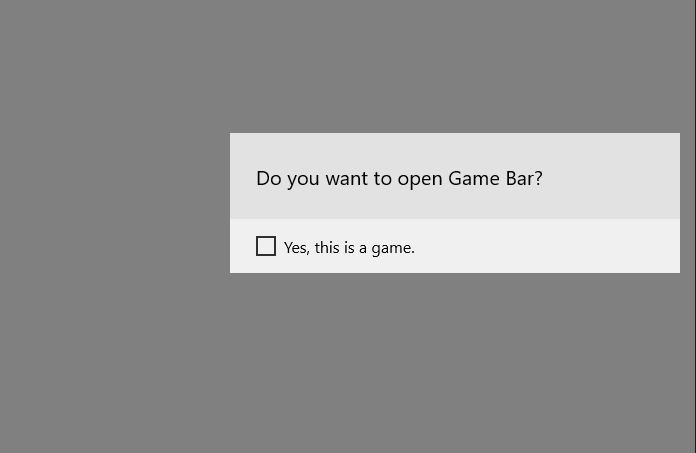
Ahora mismo podrías estar viendo una interfaz muy similar a la captura inferior. Hemos abierto nuestra aplicación para editar videos (Adobe Premiere) y le hemos indicado a Windows 10 que es un videojuego luego de haber utilizado el atajo de teclado “Win + G”.
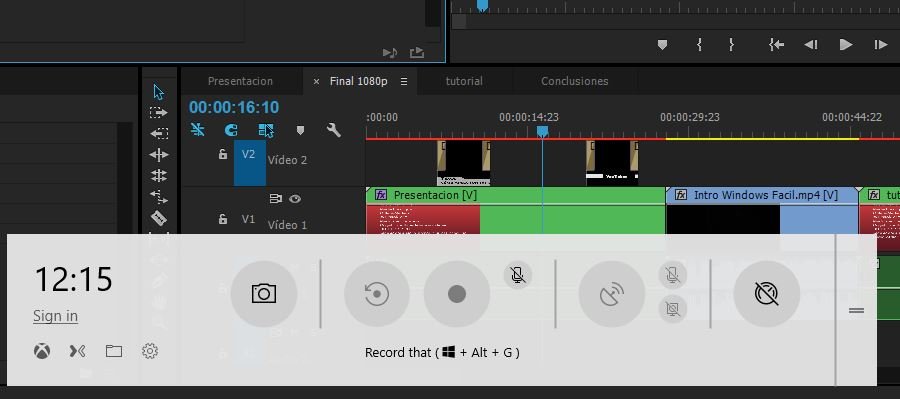
Dentro de la interfaz están presentes sólo unos cuantos elementos, mismos que nos ayudarán a capturar una pantalla, grabar audio, vídeo, activar o desactivar el micrófono y mucho más. Cabe mencionar, que el uso del atajo de teclado quedará registrado en tu videojuego y por tanto, el panel se abrirá cada vez que lo ejecutes.
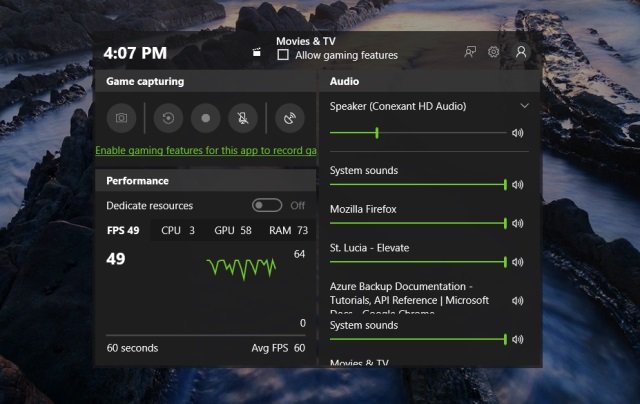
La diferencia queda marcada con la nueva versión del “Gamer Bar”, captura que la compartimos en la parte superior. Podrás observar que la interfaz es más completa que antes. Todo lo que vemos ahora en el pequeño panel de control también está incorporado en el nuevo “Gamer Bar”. También tenemos otras áreas de trabajo que involucran, a la manipulación del audio (para grabar o reproducirlo) y lo más importante de todo, el rendimiento de nuestro ordenador personal con dicha aplicación (o videojuego).
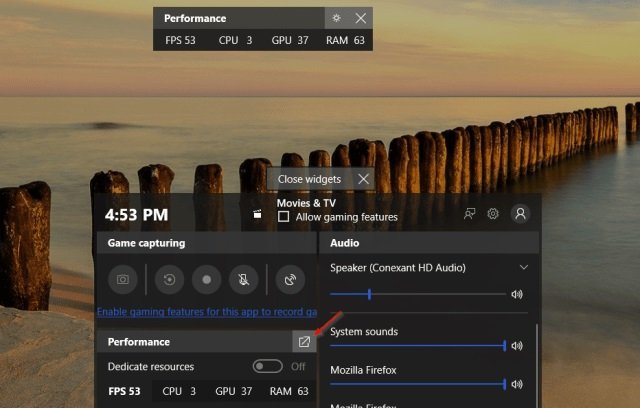
Si tocas al nombre “Rendimiento” en la barra de título, aparecerá un icono adicional que te ayudará, a mostrar más elementos en una ventana flotante. De forma específica, allí podrás ver el rendimiento de cada uno de los núcleos de tu procesador, la cantidad de memoria RAM que se está consumiendo con la ejecución del videojuego, la velocidad de “cuadros por segundo” (fps) disponible actualmente y otros cuantos elementos más.
De esta manera, podrás saber si tienes todos los recursos necesarios para ejecutar un videojuego. Por ejemplo, si logras notar que la memoria RAM se consume rápidamente entonces deberías pensar, en tratar de aumentarla un poco más para evitar problemas de sobrecalentamiento, debido a que los procesadores tendrán que trabajar con mayor fuerza para compensar la ausencia de esa memoria RAM.







GIPHY App Key not set. Please check settings